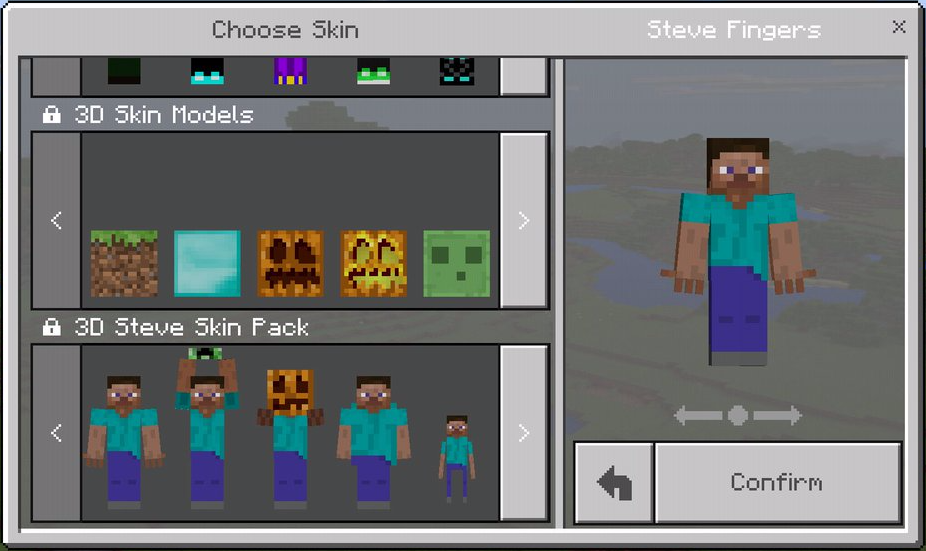-
#1
Есть свои данные IExtendedEntityProperties, нужно относительно их менять модель игроку.Как это лучше всего сделать?
P.S Зарегал свой рендер игрока(совместимость не волнует), дописал в doRender вот такое:
public void doRender(AbstractClientPlayer player, double x, double y, double z, float yaw, float pitch){
MorasPlayer morasPlayer = MorasPlayer.forPlayer(player);
if(morasPlayer.isRaceSelected()){
mainModel = getRaceModel(morasPlayer.getRace(), morasPlayer.getGender(), morasPlayer.isMale());
modelBipedMain = (ModelBiped)mainModel;
}
super.doRender(player, x, y, z, yaw, pitch);Модель, вроде, меняется. В одиночке все нормально.
Но когда на сервере смотрю на другого игрока, то мне присвается его моделька и из-за этого не видно руку(от 1-го лица).
Вобщем, посоветуйте.
-
#2
Но когда на сервере смотрю на другого игрока, то мне присвается его моделька и из-за этого не видно руку(от 1-го лица).
Вобщем, посоветуйте.
Не совсем понял что ты имел ввиду. У тебя все модели игроков одинаковые, а надо, что-бы были разные или что?
[merge_posts_bbcode]Добавлено: 20.10.2015 00:39:28[/merge_posts_bbcode]
Помню была где-то огромнейшая тема, где чел менял модель игрока на рептилоида…
-
#3
Да, у каждого должна быть разная модель, которая зависит от расы.
-
#4
Agravaine написал(а):
Да, у каждого должна быть разная модель, которая зависит от расы.
Ну, тогда стоит найти ту тему.
У меня взгляд лишь на скин падает, у каждого игрока ведь он разный…
-
#5
Скин я тоже меняю. И он отлично работает.
-
#6
От него наследуется как твоя тушка, так и тушка другого игрока в твоем клиенте.
Где-то ты пишешь в статическое поле сначала себя, а потом по коду и чужую тушку.
Перетряхни все статики.
-
#7
Я вообще не понял, что ты имеешь ввиду.
-
#8
svk написал(а):
Помню была где-то огромнейшая тема, где чел менял модель игрока на рептилоида…
Моя тема была. [1.6.4]Проблемы с рендером
[merge_posts_bbcode]Добавлено: 20.10.2015 22:47:59[/merge_posts_bbcode]
Решил так — юзал RP Api, брал класс рендера модели.
-
#9
Agravaine написал(а):
Скин я тоже меняю. И он отлично работает.
Если можно, сможешь, пожалуйста, поделиться кодом?
P.S все кто думают что это мне надо для рас, КС проекта, СТАЛКЕР проекта и Т.Д — отвечу, мне код нужен для изменение скина без использования оптифайна и т.д. Я буду качать скин в временную папку и рендерить его. Но проблемма та, что у меня даже нет идей как его можно менять. Заранее спасибо.
-
#10
А ты качай в постоянную папку и записывай чексумму, а если скин изменится, то изменится и чексумма, поэтому перекачивай.
[merge_posts_bbcode]Добавлено: 22.10.2015 20:18:32[/merge_posts_bbcode]
Посмотри как в 1.7.10 это сделано
-
#11
CoomingSoon написал(а):
А ты качай в постоянную папку и записывай чексумму, а если скин изменится, то изменится и чексумма, поэтому перекачивай.
[merge_posts_bbcode]Добавлено: 22.10.2015 20:18:32[/merge_posts_bbcode]Посмотри как в 1.7.10 это сделано
Я сделал изменение скина. Но ест пару багов и я не знаю как их зафиксить.
Я в эвенте RenderPlayerEvent.Pre меняю скин. Все успешно вроде как. Но есть баг: Скин руки не меняется. Он меняется как но я нажму F5 и прогружу сам скин, тогда когда я обратно вернусь в обычный режим, скин руки уже поменялся. В эвенте RenderHandEvent не нашел код что бы тоже менять скин.
-
#12
Давай код, пошаманю. Да и вообще, что мешает использовать этот великолепный туториал? http://forum.mcmodding.ru/viewtopic.php?id=2429
-
#13
Yarik написал(а):
CoomingSoon написал(а):
А ты качай в постоянную папку и записывай чексумму, а если скин изменится, то изменится и чексумма, поэтому перекачивай.
[merge_posts_bbcode]Добавлено: 22.10.2015 20:18:32[/merge_posts_bbcode]Посмотри как в 1.7.10 это сделано
Я сделал изменение скина. Но ест пару багов и я не знаю как их зафиксить.
Я в эвенте RenderPlayerEvent.Pre меняю скин. Все успешно вроде как. Но есть баг: Скин руки не меняется. Он меняется как но я нажму F5 и прогружу сам скин, тогда когда я обратно вернусь в обычный режим, скин руки уже поменялся. В эвенте RenderHandEvent не нашел код что бы тоже менять скин.
Если 1.7.10, то есть хороший эвент.
-
#14
MrCreppo написал(а):
Yarik написал(а):
CoomingSoon написал(а):
А ты качай в постоянную папку и записывай чексумму, а если скин изменится, то изменится и чексумма, поэтому перекачивай.
[merge_posts_bbcode]Добавлено: 22.10.2015 20:18:32[/merge_posts_bbcode]Посмотри как в 1.7.10 это сделано
Я сделал изменение скина. Но ест пару багов и я не знаю как их зафиксить.
Я в эвенте RenderPlayerEvent.Pre меняю скин. Все успешно вроде как. Но есть баг: Скин руки не меняется. Он меняется как но я нажму F5 и прогружу сам скин, тогда когда я обратно вернусь в обычный режим, скин руки уже поменялся. В эвенте RenderHandEvent не нашел код что бы тоже менять скин.Если 1.7.10, то есть хороший эвент.
1.7.10. Руку сам пофиксил. А вот с черным фоном плаща + белым фоном плаща не смог пофиксить.
P.S Если у игрока нет плаща — он белый; Если у игрока есть плащ — он черный;
-
#15
Код дай в любом случае, интересно попробовать.
-
#16
public HashMap renderedCape = new HashMap();
public static String capeurl = «http://сайт.ru/lk/files/cloaks/%s.png»;
public static ResourceLocation getCloak(String name) {
ResourceLocation cloak = new ResourceLocation(«patchcloaks/» + StringUtils.stripControlCodes(name));
TextureManager var2 = Minecraft.getMinecraft().getTextureManager();
ITextureObject var3 = var2.getTexture(cloak);
if(var3 == null) {
ThreadDownloadImageData var31 = new ThreadDownloadImageData((File)null, String.format(capeurl, new Object[]{StringUtils.stripControlCodes(name)}), (ResourceLocation)null, new ImageBufferDownload());
var2.loadTexture(cloak, (ITextureObject)var31);
}
return cloak;
}
@SubscribeEvent
public void onRenderPlayer(RenderPlayerEvent.Pre event) {
EntityPlayer entity = event.entityPlayer;
String name = entity.getCommandSenderName();
// if(((AbstractClientPlayer)entity).func_152122_n()) {
if(!this.renderedCape.containsKey(name)) {
ResourceLocation cape = getCloak(name);
((AbstractClientPlayer)entity).func_152121_a(Type.CAPE, cape);
this.renderedCape.put(name, cape);
} else {
((AbstractClientPlayer)entity).func_152121_a(Type.CAPE, (ResourceLocation)this.renderedCape.get(name));
}
// }
}
-
#17
У меня вообще плаща нет
public HashMap renderedCape = new HashMap();
public static String capeurl = "";
public static ResourceLocation getCloak(String name) {
ResourceLocation cloak = new ResourceLocation("patchcloaks/" + StringUtils.stripControlCodes(name));
TextureManager var2 = Minecraft.getMinecraft().getTextureManager();
ITextureObject var3 = var2.getTexture(cloak);
if (var3 == null) {
ThreadDownloadImageData var31 = new ThreadDownloadImageData((File) null, String.format(capeurl, new Object[]{StringUtils.stripControlCodes(name)}), (ResourceLocation) null, new ImageBufferDownload());
var2.loadTexture(cloak, (ITextureObject) var31);
}
return cloak;
}
@SubscribeEvent
public void onRenderPlayer(RenderPlayerEvent.Pre event) {
EntityPlayer entity = event.entityPlayer;
String name = entity.getCommandSenderName();
if (!this.renderedCape.containsKey(name)) {
ResourceLocation cape = getCloak(name);
((AbstractClientPlayer) entity).func_152121_a(Type.SKIN, cape);
this.renderedCape.put(name, cape);
} else {
((AbstractClientPlayer) entity).func_152121_a(Type.SKIN, (ResourceLocation) this.renderedCape.get(name));
}
}Сильно твой не менял. Так что мешает сделать php скрипты?
-
#18
Много причин есть. И кстати, поможешь с forge 1.5.2?
У меня выдает ошибку на линуксе, типа не может разархивировать scala-library.jar
Не всем игрокам в Minecraft нравится стандартный скин, с которым приходится играть в одиночном мире или на сервере. К счастью, есть уйма разных методов, позволяющих изменить образ персонажа. Далее я покажу доступные варианты настройки внешнего вида и расскажу, откуда можно скачать новые скины.
Методы установки скина в Майнкрафте
Каждый доступный вариант зависит от того, какую версию игры вы используете и желаете ли, чтобы другие игроки на сервере видели новый скин.
Вариант 1: Замена стандартного скина на ПК
Инструкция для тех, кто желает сменить стандартный скин только на компьютере, чтобы видеть его при загрузке одиночного мира.
- Откройте утилиту «Выполнить» (Win + R), введите %appdata% и нажмите по клавише Enter.
- После открытия нового каталога перейдите во внутреннюю папку Roaming.
- Откройте директорию с игрой, найдите подпапку Bin.
- Найдите в ней файл Char (скин) и замените его на тот, который скачали из сети заранее.
- Если же указанная директория отсутствует, перейдите в assest/skins и вставьте файл туда.
После этого можно сразу запускать клиент и открывать любой мир для проверки установки скина. Если игра уже была запущена, перезагрузите ее. В качестве альтернативы выступает следующая инструкция:
- Полученное изображение с файлом скина понадобится переименовать в steve.png.
- В той же утилите «Выполнить» вставьте команду %appdata%.minecraftversions и подтвердите ее ввод.
- Найдите каталог с версией игры, которую вы обычно запускаете.
- Перейдите по папкам assets > minecraft > textures > entity и вставьте с заменой новый скин.
Вариант 2: Использование сторонних лаунчеров
Для Майнкрафта существует множество лаунчеров, которые иногда устанавливаются автоматически, если речь идет не о лицензионной сборке игры. Обычно в главном меню такого лаунчера присутствует отдельная вкладка или меню, где можно выбрать скин, с которым будет запускаться игра.
Найдите на просторах интернета удобный лаунчер или скачайте тот, который предлагается сервером, а затем произведите настройку внешнего вида персонажа на свое усмотрение.
Вариант 3: Смена скина на сервере
При игре на каком-либо сервере, даже при отсутствии лаунчера, можно поменять скин на любой доступный с помощью команд, добавленных администрацией. Для этого придется зайти на официальный сайт сервера или вызвать команду подсказок, где и находится перечень всех доступных параметров.
Новый облик будут видеть все другие игроки на сервере. Учитывайте, что определенный набор скинов зачастую доступен только администрации или другим привилегированным игрокам, поэтому не удивляйтесь, если вдруг не найдете скин, как у другого пользователя на этом же сервере.
Вариант 4: Настройка скина в личном кабинете
Последний вариант подходит только обладателям лицензионной копии Minecraft. Такие пользователи могут открыть личный кабинет на официальном сайте, перейти в раздел «Скин» и выбрать один из доступных обликов. Соответственно, такой внешний вид видят все игроки на официальных серверах. Если вы запускаете игру через лаунчеры определенных серверов, в них действуют свои скины, о которых я говорил ранее.
Где взять лучшие скины для Minecraft
В завершение расскажу о том, где взять лучшие скины для Minecraft, если вы хотите загружать собственные файлы, а не пользоваться доступными в лаунчере или на официальном сайте. В таком случае придется использовать специальные сайты, распространяющие разные облики. Ниже вы видите пример того, как выглядит русскоязычный веб-ресурс, позволяющий скачать кастомные скины.
Я оставлю ссылки на два сайта, чтобы вы могли подобрать внешний вид своему персонажу для дальнейшей замены его при помощи Варианта 1:
- Nova Skin
- NameMC
Теперь вы знаете, как добавить новый скин в Minecraft разными способами.
Мощные игровые серверы для Minecraft от 3 руб./час
От 4 Гб ОЗУ, от 80 Гб на скоростном NVMe и стабильные 200 Мбит/сек
Узнать подробнее
Комьюнити теперь в Телеграм
Подпишитесь и будьте в курсе последних IT-новостей
Подписаться
Как изменить модель персонажа в майнкрафт
Можно будет поменять модель игрока на любую другую, которая есть в игре, а еще, у модели игрока можно изменить размер рук, ног, головы и тела.
Чтобы открыть меню мода нажми кнопку F6 или F12 (Точную кнопку можно посомтреть в «настройки» -> «управление. «).
С того момента, как стало известно о том как внедрить модель игрока в собственный набор скинов, прошло не так уж много времени. А скинов было создано очень много.
Мне стало интересно, а что же будет с ними? Ведь использование модели в своих скинах стало возможным благодаря ошибке. И что будет когда эту ошибку исправят?
За разъяснением я обратился к координатору сообщества Minecraft Кори Клеменсу.
Способ, используемый для получения скинов с произвольными моделями, — это, безусловно, уязвимость, которая будет очень скоро исправлена. И всё что было создано, благодаря этому эксплойту, перестанет работать.
Персонализированные скины (с трёхмерными моделями) уже находят в списке задач, и их поддержка должна быть реализована следующей весной.
Естественно, я не мог обойти другой популярный вопрос (особенно в свете предстоящего Майнкона) — вопрос плащей. Я спросил будут ли они добавлены в игру?
Чаще всего нам задают именно этот вопрос. Решения о плащах Minecon в этом году ещё не принято. Мы сами ждём, что решит по этому поводу Mojang.
Как я понимаю, разработчики сейчас решают не просто вопрос выдавать плащи на этом Minecon или нет, а именно стратегию их реализации в Minecraft Bedrock. Может быть возможность их получения станет более демократичной?
Что же будет с теми скинами, которые уже были созданы поклонниками игры? Ведь мы ещё не знаем, какие принципы и ограничения будут наложены на будущие модели. Думаю очень переживать по этому поводу не стоит. Какие-то модели наверняка можно будет использовать на серверах (возможность отправки произвольной модели со стороны сервера никто отменить не сможет) или сделать на их основе аддон, меняющий внешний вид и поведение какого-то моба. Как, например, сделал уже автор огромной аниме-модели — оказывается изначально он выпустил эту модель в виде аддона, который меняет не внешний вид игрока, а внешний вид железного голема.
Вы используете устаревший браузер. Обновите его прямо сейчас или скачайте Google Chrome Frame для корректного просмотра этого сайта
Разработка игры начиналась всего лишь с одного человека — Markus Persson или Notch, и прошла довольно насыщенный и стремительный путь. Скорее всего, раз вы попали на этот сайт, вы уже знаете что такое Minecraft, но если нет, сначала я вкратце вам расскажу о том Minecraft, какой он сейчас, а потом мы погрузимся немного в историю.
Сколько бы наш Minecraft не менялся, его суть и идея всегда неизменна: всё состоит из блоков. Да, абсолютно кубический мир, блок на блоке. Земля, трава, камень, облака, солнце, животные: всё это состоит из кубических блоков, больших или маленьких. Но не пугайтесь, не так всё страшно, наоборот, к такому мироустройству вы привыкнете гораздо быстрее, чем вы думаете, и вам там очень понравится.
Загрузка…
Обновлено: 09.02.2023
В данной статье я расскажу как установить свой скин в майнкрафт, перечислю все доступные способы изменить свой скин в игре Minecraft, как для одиночной игры, так и для многопользовательской игры, вне зависимости от вашей версии — лицензионная или пиратская.
Как выглядит скин?
Обычный скин выглядит так —
Не пугайтесь, в игре эта маленькая картинка превратится в человечка с рисунком.
Как установить скин в майнкрафт:
После того, как вы скачали желаемый скин (маленькую картинку), вам потребуется установить его. Существуют различные способы установки скинов:
Лицензия ( Premium Account )
1 вариант — автоматический
Выбираем любой понравившийся нам скин и нажимаем на кнопку
После этого откроется официальный сайт игры Minecraft, где нам надо войти в свой аккаунт.
Далее скин сам автоматически загрузится
и всё, что нам надо сделать — принять изменение скина, нажав на кнопку «Change»[/center]
- Перейдите на официальный сайт игры и войдите в свой аккаунт.
- В профиле нажмите «SELECT A FILE» и выберите ту картинку,которую вы скачали.
- Если ошибок нет, то вы увидите ваш скин. В конце нажмите на «Upload».
Пиратка ( Free Account )
Если у вас нет возможности купить игру, то у вас тоже есть несколько вариантов как установить себе желаемый скин, но это будет сложнее.
Для одиночной игры без модов
Свой ник — виден только Вам
Внутри вы увидите папки и файлы, перейдите в
Если стандартный скин у вас рыжеволосая девушка Алекс — переименуйте скачанный файл в alex.jpg, а если парень Стив — переименуйте в steve.jpg.
Перенесите файл внутрь программы Winrar.
Для одиночной игры с установкой мода
Свой ник — виден только Вам
Показать / Скрыть текст
Необходимо установить мод Custom Skin Loader. Далее запустить игру и сразу выключить ее.
Пройдите в папку с игрой и зайдите в папкуПереименуйте скачанный скин в ВашНик.jpg, который у вас в лаунчере.
Скопируйте скин, плащ, элитру в соответствующую папку и играйте.
Для сетевой игры
Не ваш ник — на серверах будет виден ВСЕМ
не будет в одиночной
Данный вариант прост и быстр, но вам придется выбрать ник лицензионного игрока и играть только на пиратских серверах.
В лаунчере вы просто указываете ник игрока у которого скин который вы хотите.
На серверах все будут видеть скин данного ника.
Большой недостаток — нет возможности изменить скин, так же хозяин данного ника может поменять скин в любой момент.
Для сетевой игры с установкой мода
Ваш ник , будет виден в одиночной и на серверах,
но только тем у кого установлен мод
При данной установке ваш скин будете видеть вы и все те, кто установил данный мод.
Вам необходимо установить мод Custom Skin Loader как для одиночной игры.
Для многопользовательской игры вам необходимо зарегистрироваться на сервисе скинов и установить там скин для вашего ника, после чего вы и все у кого есть данный мод будут видеть устанавливаемый вами скин.
Для одиночной и сетевой игры
Ваш ник , буден виден только тем у кого такая же система скинов
Некоторые пиратские лаунчеры поддерживает работу с системой скинов ely.by.
Для этого вам необходимо зарегистрировать желаемый ник на сайте ely.by, в лаунчере — в разделе ника — выбрать вариант — аккаунт ely.by.
После чего вы введете ник и пароль от сайта ely.by и скин установленный на сайте будет виден всем у кого установлен такой лаунчер и кто использует систему ely.by.
Большая часть крупных проектов которые используют cвой лаунчер и свои сборки с модами — имеют свою систему скинов.
Скин устанавливается в профиле в личном кабинете данного сервера, виден всем игрокам данного сервера.
Обычно такие лаунчеры запускают ТОЛЬКО несколько сборок для игры только на серверах данного проекта.
Как установить скин Майнкрафт, все способы, инструкция
В данной статье я расскажу как установить свой скин в майнкрафт, перечислю все доступные способы изменить свой скин в игре Minecraft, как для одиночной игры, так и для многопользовательской игры, вне зависимости от вашей версии — лицензионная или пиратская.
Установить любой скин в несколько простых шагов
- Сначала нужно получить то, что требуется установить. Красивые скины можно скачать с нашего сайта или сделать в онлайн-редакторе.
- Картинка может быть в архиве. Ее необходимо извлечь. Используем программу WinRAR или аналогичную.
Как установить скин в майнкрафт:
После того, как вы скачали желаемый скин (маленькую картинку), вам потребуется установить его. Существуют различные способы установки скинов:
Лицензия ( Premium Account )
1 вариант — автоматический
Выбираем любой понравившийся нам скин и нажимаем на кнопку
После этого откроется официальный сайт игры Minecraft, где нам надо войти в свой аккаунт.
Далее скин сам автоматически загрузится
и всё, что нам надо сделать — принять изменение скина, нажав на кнопку «Change»[/center]
- Перейдите на официальный сайт игры и войдите в свой аккаунт.
- В профиле нажмите «SELECT A FILE» и выберите ту картинку,которую вы скачали.
- Если ошибок нет, то вы увидите ваш скин. В конце нажмите на «Upload».
Пиратка ( Free Account )
Если у вас нет возможности купить игру, то у вас тоже есть несколько вариантов как установить себе желаемый скин, но это будет сложнее.
Для одиночной игры без модов
Свой ник — виден только Вам
Внутри вы увидите папки и файлы, перейдите в
Если стандартный скин у вас рыжеволосая девушка Алекс — переименуйте скачанный файл в alex.jpg, а если парень Стив — переименуйте в steve.jpg.
Перенесите файл внутрь программы Winrar.
Для одиночной игры с установкой мода
Свой ник — виден только Вам
Показать / Скрыть текст
Необходимо установить мод Custom Skin Loader. Далее запустить игру и сразу выключить ее.
Пройдите в папку с игрой и зайдите в папкуПереименуйте скачанный скин в ВашНик.jpg, который у вас в лаунчере.
Скопируйте скин, плащ, элитру в соответствующую папку и играйте.
Для сетевой игры
Не ваш ник — на серверах будет виден ВСЕМ
не будет в одиночной
Данный вариант прост и быстр, но вам придется выбрать ник лицензионного игрока и играть только на пиратских серверах.
В лаунчере вы просто указываете ник игрока у которого скин который вы хотите.
На серверах все будут видеть скин данного ника.
Большой недостаток — нет возможности изменить скин, так же хозяин данного ника может поменять скин в любой момент.
Для сетевой игры с установкой мода
Ваш ник , будет виден в одиночной и на серверах,
но только тем у кого установлен мод
При данной установке ваш скин будете видеть вы и все те, кто установил данный мод.
Вам необходимо установить мод Custom Skin Loader как для одиночной игры.
Для многопользовательской игры вам необходимо зарегистрироваться на сервисе скинов и установить там скин для вашего ника, после чего вы и все у кого есть данный мод будут видеть устанавливаемый вами скин.
Для одиночной и сетевой игры
Ваш ник , буден виден только тем у кого такая же система скинов
Некоторые пиратские лаунчеры поддерживает работу с системой скинов ely.by.
Для этого вам необходимо зарегистрировать желаемый ник на сайте ely.by, в лаунчере — в разделе ника — выбрать вариант — аккаунт ely.by.
После чего вы введете ник и пароль от сайта ely.by и скин установленный на сайте будет виден всем у кого установлен такой лаунчер и кто использует систему ely.by.
Большая часть крупных проектов которые используют cвой лаунчер и свои сборки с модами — имеют свою систему скинов.
Скин устанавливается в профиле в личном кабинете данного сервера, виден всем игрокам данного сервера.
Обычно такие лаунчеры запускают ТОЛЬКО несколько сборок для игры только на серверах данного проекта.
Как выглядит скин?
Обычный скин выглядит так —
Не пугайтесь, в игре эта маленькая картинка превратится в человечка с рисунком.
[1.8] More Player Models — Смена модели игрока
Мечтал ли ты хоть раз стать гномом, скелетом, призраком, или же зомби? More Player Models — это мод, который позволяет вам не только изменить скин вашего персонажа, но и поменять саму модель на нужную. Еще одна немаловажная деталь — мод не нужно устанавливать на сервер, но при этом, игроки у которых установлен More Player Models смогут видеть вашего видоизмененного персонажа, а те, у кого этот мод отсутствует – увидят обыкновенный скин персонажа.
Для того, чтобы настроить внешний вид персонажа, необходимо нажать клавишу – F7. Также, вам доступны и другие команды. Мод интересен тем, что вы сможете не только менять облик, а использовать некоторые функции, такие как: Сесть, лечь, танцевать и обниматься.
Установка скина на пиратку Minecraft 1.12.2/1.11.2/1.10.2/1.9.4/1.8.9/1.7.10
- Переименуйте скин в steve.jpg.
- Откройте папку с игрой: жмите Пуск на панели или WIN+R, вводите «%appdata%.minecraftversions».
- Откройте папку с версией, в которую вы играете.
- Открывайте файл jar в программе WinRAR и переходите в assets > minecraft > textures > entity.
- Перетащите сюда steve.jpg с подтверждением замены.
Что такое скин игрока в Майнкрафт?
Скин — это внешний вид человечка. Вы можете задать ему собственную раскраску, за счёт которого он станет уникальным и узнаваемым.
Установка на пиратку 1.5.2 и ниже
- Картинка должна иметь название «char.jpg». Переименуйте ее, если потребуется.
- Необходимо открыть «%appdata%.minecraft». Кликаем на Пуск или жмем сочетание клавиш WIN+R. Печатаем или копируем «%appdata%» и жмем Enter.
- Переходим в каталог с игрой, потом bin. Открываем minecraft.jar программой WinRAR. В ней видим список папок. Открываем mob.
- Файл char.jpg заменяем на ваш скин.
Познаем Minecraft: как установить скин
Стандартная внешность персонажа приелась? Этот гайд расскажет и покажет как установить скин на Minecraft любой версии, включая популярную 1.7.10 и новые 1.12.2/1.13. Гайд рассчитан на пиратку и лицензию. Установка отнимает мало времени. Новички и бывалые игроки справятся с ним легко. Видео в конце покажет весь алгоритм действий в деле.
Инструкция для лицензии
Если после прочитанного гайда, вы так и не разобрались, то задавайте вопросы в комментариях. Вам ответит кто-нибудь очень добрый.
Что такое скин игрока в Майнкрафт?
Скин — это внешний вид человечка. Вы можете задать ему собственную раскраску, за счёт которого он станет уникальным и узнаваемым.
Читайте также:
- Как по белорусски я тебя хочу
- Nb047 azurewave wireless network adapter driver что это
- Как привыкнуть к новой мышке в cs go
- Как одеть амулет королей в обливионе
- Dark souls 3 как сохранить настройки
Будь то в реальной жизни или в кубической песочнице, нам хочется выделиться на фоне остальных. Это позволяет ощутить уникальность, а ловить восхищенные взгляды окружающих всегда приятно. Как бы игрокам ни нравилась базовая модель героя, всегда хочется переделать его по своему усмотрению. Собрали шесть разных способов сменить скины во всеми любимой Minecraft.
- Перейдите на официальный сайт minecraft.net.
- Введите логин и пароль и выполните авторизацию на сайте.
- В меню кликните на зеленую кнопку SKIN.
- На открывшейся странице выберите нужную модель скина.
- Нажмите на кнопку Select a file и загрузите выбранное изображение.
Установка скина в Minecraft на TLauncher
- Зарегистрируйтесь на сайте tlauncher.org. Для этого заполните все указанные данные, которые будут использоваться для авторизации.
- После регистрации вы попадете в окно профиля, где и настраивается внешний вид персонажа. Можно выбрать из представленных вариантов скинов или загрузить что-то со сторонних сервисов.
- После загрузки скина перейдите в сам лаунчер.
- Поставьте галочку напротив пункта «Аккаунты» и перейдите в их настройки.
- Кликните «Добавить» и введите логин и пароль, который вы указывали в первом пункте. Ваш аккаунт появится в списке справа.
- Из перечня версий игры выберите те, что с иконкой TL. В других скины не будут работать.
- Заходите в Minecraft.
Смена скина для одиночной игры в Minecraft
- Скачайте понравившийся скин и переименуйте его в steve.png.
- Нажмите Win + R и откройте окно «Выполнить».
- Вставьте в строку команду %appdata%.minecraftversions и подтвердите.
- Найдите каталог с версией Minecraft, в которую вы обычно играете.
- Перейдите по папкам assets → minecraft → textures → entity.
- Замените файл steve.png на скачанный ранее.
Другой способ для одиночной игры
- Снова скачайте готовый скин, но переименуйте его уже в char.png.
- Переходите в директорию /.minecraft, а затем в папку bin.
- Найдите файл minecraft.jar и откройте его через архиватор.
- В папке mob замените файл char.png на свой собственный с таким же именем.
Смена ника через специальные лаунчеры Minecraft
Для этого способа потребуется лаунчер с возможностью установки произвольного никнейма.
- Зайдите на специальные тематические сайты по типу mcskinsearch.com.
- Выберите подходящий скин и запомните ник, с которым он связан.
- Зарегистрируйтесь везде на серверах под этим именем.
Смена скина на сервере Minecraft
- На сайте сервера или у администрации найдите список работающих команд.
- Во время игры вызовите специальное окно.
- Введите туда команду для изменения внешнего вида.
Обычно команды выглядят следующим образом:
/skin set <ник игрока, чей скин будет взят> — сменить облик.
/skin clear – возвращение своего скина.
Другие гайды по Minecraft
- Jenny Mod для Minecraft 2022 — мод на девушку
- Все команды для Minecraft
- Как построить фармилку мобов в Minecraft
- Как сделать Зелье силы в Minecraft
- Как сделать Зелье слабости в Minecraft
Заглавное фото: teahub.io